Học tin học tại thanh hóa
Bạn đã biết về chức năng Track Change trên word chưa? Hãy cùng tìm hiểu với tin học ATC trong bài viết ngày hôm nay nhé!
I. Cách mở Track Changes trên Word
Để mở Track Changes, bạn chọn Review, trong phần Tracking chọn Track Changes.
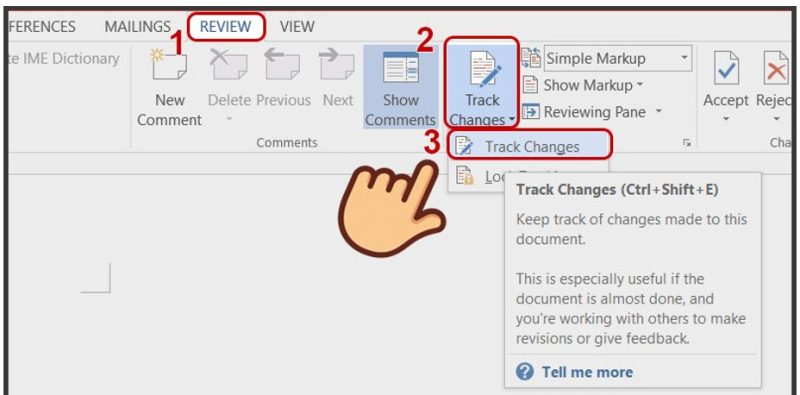
II. Cách sử dụng Track Changes trong Word
-
Thay đổi cài đặt của Track Changes
Bước 1:
Nhập vào mũi tên ở phần Tracking.
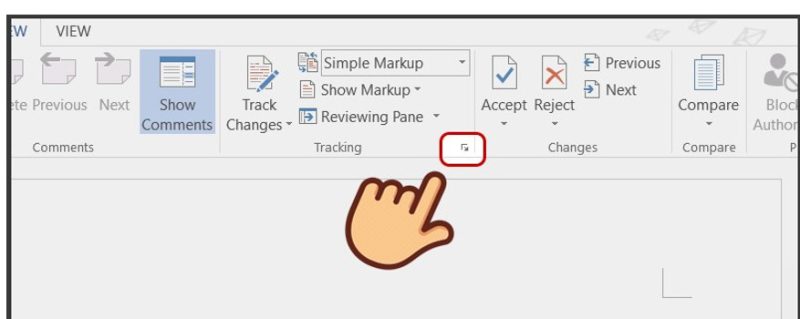
Bước 2:
Lúc này hộp thoại Track Changes Options sẽ hiện ra, bạn có thể tùy chỉnh các lựa chọn. Nếu muốn chỉnh sửa nâng cao hãy nhấn Advanced Options.

Bước 3:
Ở hộp thoại Advanced Track Changes Options, bạn có thể thay đổi màu sắc cũng như cách đánh dấu các thay đổi tùy theo nhu cầu của mình. Sau khi chỉnh xong nhấn OK.
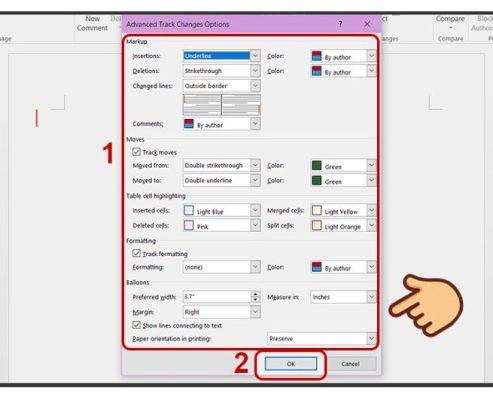
Bước 4:
Quay trở lại hộp thoại Track Changes Options, nhấn OK lần nữa để lưu thay đổi.
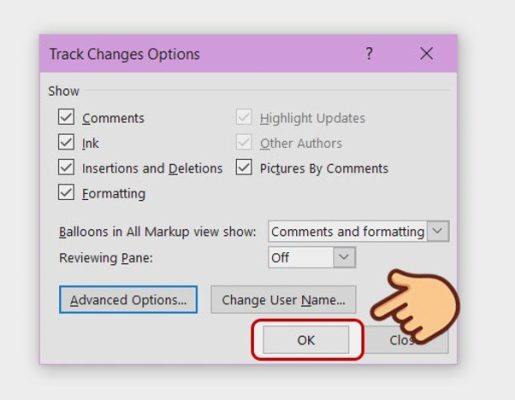
-
Chọn kiểu trình bày và các loại Markup được hiện ra
Bước 1:
Nếu bạn muốn xem bản cuối cùng và không hiện thay đổi trước nữa, ở mục đầu tiên trong phần Tracking chọn All Markup (ở phiên bản Word 2010 chọn Final).

Nếu muốn xem lại bản đầu tiên, bạn hãy chọn Original.
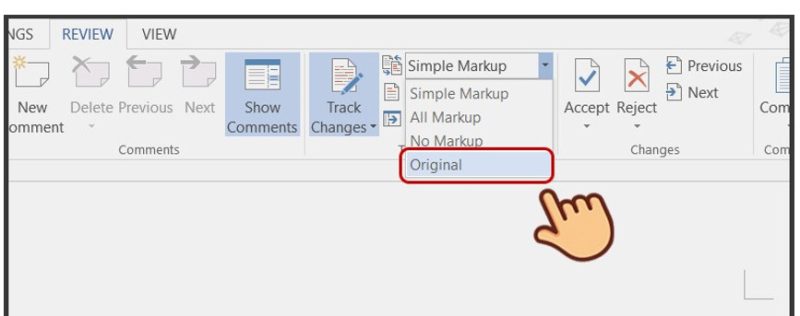
Bước 2:
Bạn cũng có thể chọn những loại Markup nào được hiện ra bằng cách chọn Show Markup và bỏ chọn hoặc kích chọn vào những loại phù hợp như:
- Comments:Các ghi chú của những người chỉnh sửa.
- Insertions and Deletions:Các phần được thêm và các phần xóa.
- Formatting:Các chỉnh sửa về định dạng.
- Balloons:Các thành phần hiển thị ở bên phải.
- Specific people:Hiển thị người chỉnh sửa.
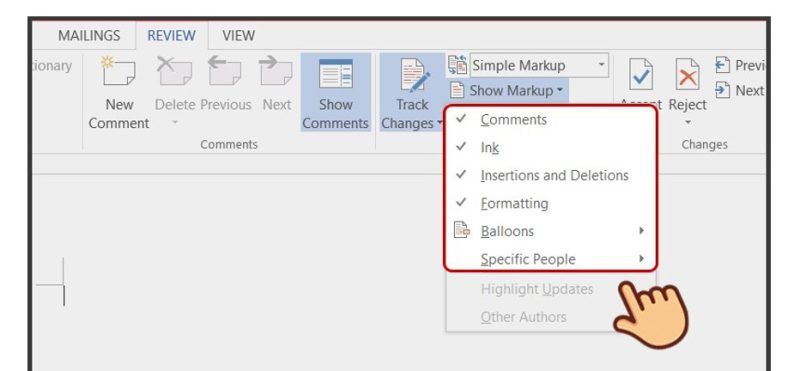
III. Cách bỏ Track Changes trong Word
Để tắt Track Changes, bạn có thể thực hiện 2 tùy chỉnh:
Đồng ý lưu lại các thay đổi: Chọn Accept và chọn Accept All Changes and Stop Tracking.
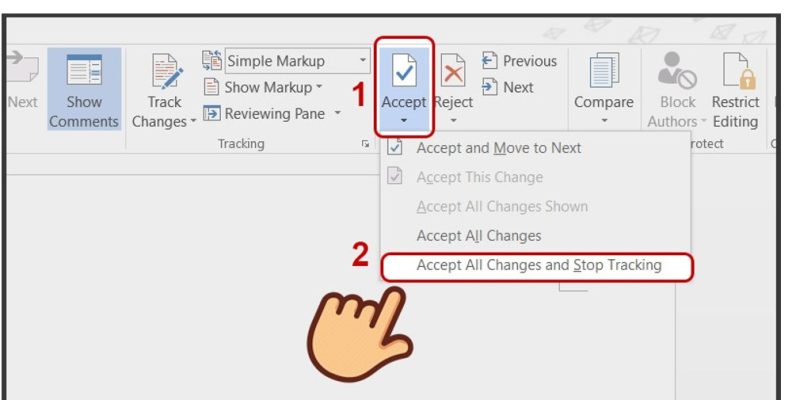
Loại bỏ hết các thay đổi: Chọn Reject và chọn Reject All Changes and Stop Tracking.
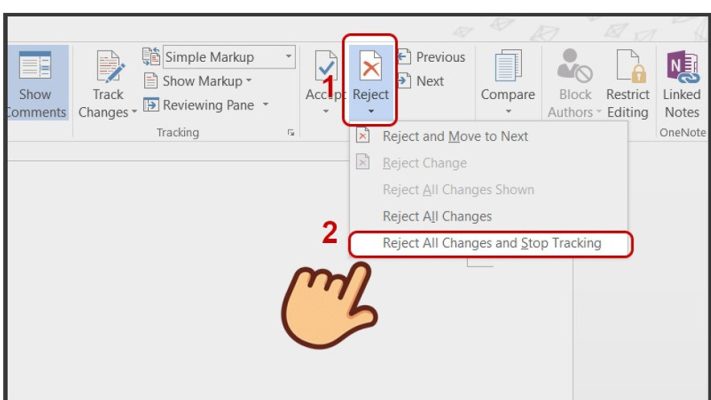
Trên đây là bài viết hướng dẫn cách sử dụng Track Change trong wowrd, tin học ATC chúc các bạn học tập và làm việc tốt nhé!

TRUNG TÂM ĐÀO TẠO KẾ TOÁN THỰC TẾ – TIN HỌC VĂN PHÒNG ATC
DỊCH VỤ KẾ TOÁN THUẾ ATC – THÀNH LẬP DOANH NGHIỆP ATC
Địa chỉ:
Số 01A45 Đại lộ Lê Lợi – Đông Hương – TP Thanh Hóa
( Mặt đường Đại lộ Lê Lợi, cách bưu điện tỉnh 1km về hướng Đông, hướng đi Big C)
Tel: 0948 815 368 – 0961 815 368

Lớp đào tạo tin học văn phòng hàng đầu tại Thanh Hóa
Lớp đào tạo tin học văn phòng hàng đầu ở Thanh Hóa
TRUNG TÂM ĐÀO TẠO KẾ TOÁN THỰC TẾ – TIN HỌC VĂN PHÒNG ATC
Đào tạo kế toán ,tin học văn phòng ở Thanh Hóa, Trung tâm dạy kế toán ở Thanh Hóa, Lớp dạy kế toán thực hành tại Thanh Hóa, Học kế toán thuế tại Thanh Hóa, Học kế toán thực hành tại Thanh Hóa, Học kế toán ở Thanh Hóa.
? Trung tâm kế toán thực tế – Tin học ATC
☎ Hotline: 0961.815.368 | 0948.815.368
? Địa chỉ: Số 01A45 Đại lộ Lê Lợi – P.Đông Hương – TP Thanh Hóa (Mặt đường đại lộ Lê Lợi, cách cầu Đông Hương 300m về hướng Đông).
Tin tức mới
Cách tách đoạn text theo dấu phẩy thành các dòng hoặc các cột trong Excel
Trung tâm tin học ở thanh hóa Trong quá trình làm việc với Excel, bạn
Hướng dẫn cách chèn các ký hiệu toán học vào Word và Excel
Học tin học cấp tốc ở thanh hóa Trong quá trình soạn thảo tài liệu,
Cách dùng Restrict Editing bảo vệ file Word
Học tin học văn phòng tại Thanh Hóa Trong bối cảnh dữ liệu ngày càng
Cách hạch toán tài khoản 641 – Chi phí bán hàng theo Thông tư 99
Học kế toán thuế ở Thanh Hóa Trong hệ thống kế toán doanh nghiệp, tài
Hạch toán lương tháng 13
Hoc ke toan thuc hanh o thanh hoa Lương tháng 13 là khoản thu nhập
Tài khoản 344 theo Thông tư 99
Học kế toán ở thanh hóa Tài khoản 344 theo Thông tư 99 là một
Cách so sánh tài liệu Word bằng Google Document
Học tin học thực hành ở thanh hóa Trong quá trình làm việc với tài
Sửa lỗi khi lưu file Word thì bắt lưu một tên khác
Học tin học ở thanh hóa Khi đang làm việc với Word, không gì gây